许多小伙伴对于爱思助手怎么导出iPhone里指定照片不是很了解,那就来看一看IEfans小编准备的爱思助手导出导出iPhone里指定照片流程分享吧!感兴趣的小伙伴不要错过咯! 打开爱思助手
许多小伙伴对于爱思助手怎么导出iPhone里指定照片不是很了解,那就来看一看IEfans小编准备的爱思助手导出导出iPhone里指定照片流程分享吧!感兴趣的小伙伴不要错过咯!
打开爱思助手,将 iOS 设备连接到电脑。连接成功后,在“我的设备”-“照片”里能查看到设备中所有照片。
在此可以点击某个相册,将相册内的照片全部导出。
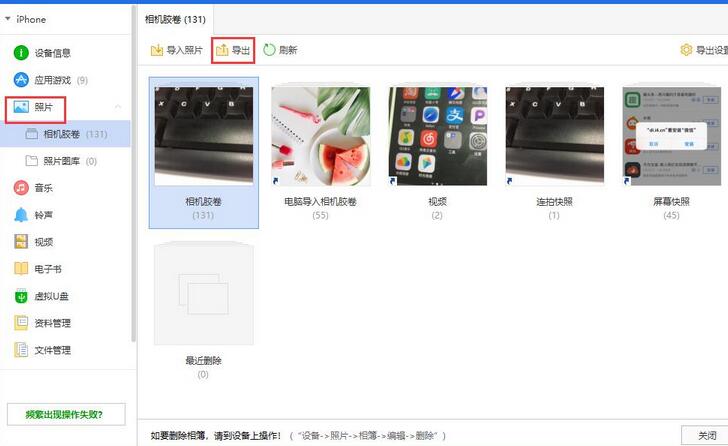
若要导出相册内的一部分照片,用鼠标双击打开相册,再用键盘中 Ctrl 加鼠标右键选择多张照片,或用 Shift 加鼠标右键选择一排或多排照片,也可按住鼠标右键不放,框住所要导出的照片。操作与大家平时在电脑上多选文件的方式一样。在选中照片后,右上角会出现勾号,此时点击“导出”即可导出这些指定的照片。
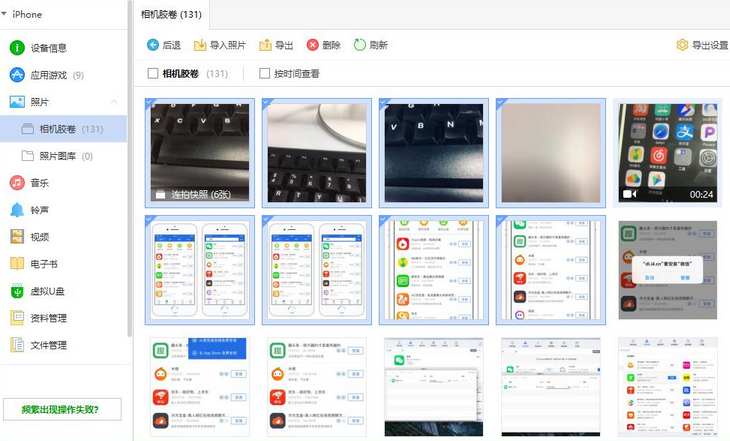
此外还可以点击右上角的“导出设置”,来选择导出图片的格式、状态等。
爱思助手相关攻略推荐:
爱思助手如何删除图片 爱思助手出现不可以删除图片解决教程
爱思助手怎么消除iPhone手机数据?消除iPhone手机数据方法分享
爱思助手出现不可以删除图片详细解决方法
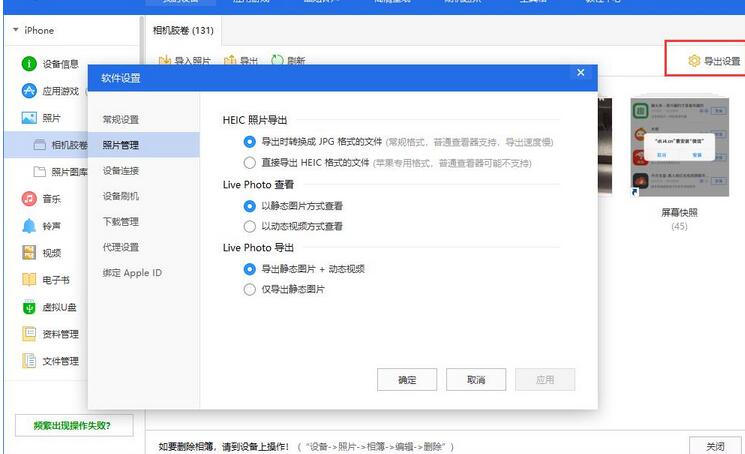
上文就是IEfans小编为您带来的爱思助手导出导出iPhone里指定照片流程分享,各位小伙伴都了解了吗?若还有疑问请多多关注自由互联专区!
